微信图片怎样在电脑上打印出来,随着现代科技的不断发展,微信已经成为人们日常生活中不可或缺的通讯工具之一,许多人经常在微信聊天中收到一些宝贵的照片或图片,希望能够将它们打印出来保存下来。由于微信是手机应用程序,许多人不知道如何将其中的图片打印出来,特别是在电脑上。本文将介绍如何在电脑上打印微信聊天中的图片,让大家能够方便地保存这些珍贵的瞬间。
如何将微信聊天中的图片打印出来
方法如下:
1.在微信中保存需要打印的图片,怎样保存呢?打开图片长按选择保存到手机。

2.在电脑上登录自己的QQ号码。

3.在手机上登录自己的QQ号码
注意:手机和电脑上登录的是同一个账号。
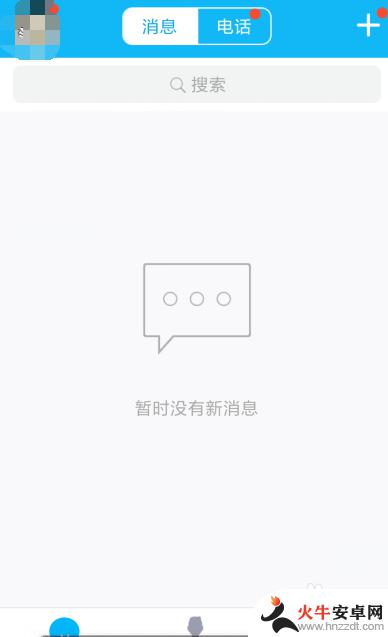
4.手机QQ上会显示我的电脑,(如果没有显示可在QQ中搜索我的电脑会直接出现)打开【我的电脑】对话框。将图片发送到【我的电脑】
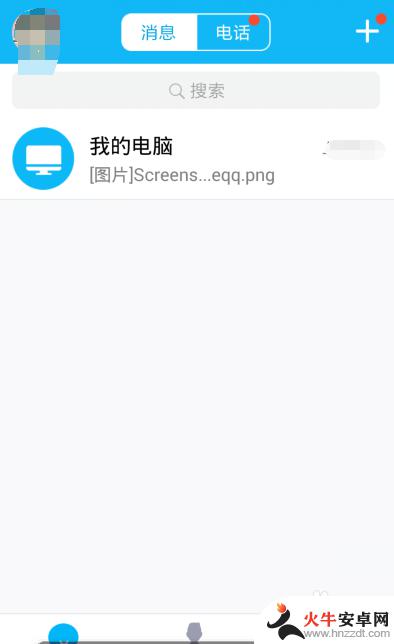
5.发送图片时电脑中会弹出对话框。
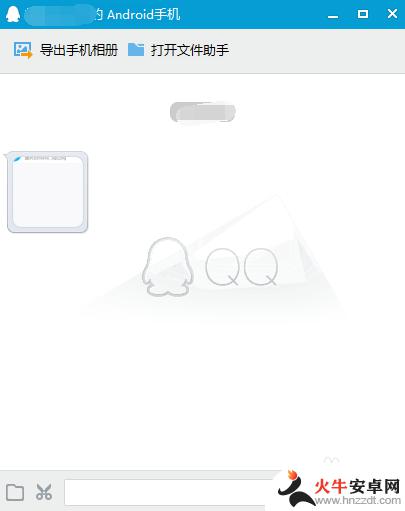
6.在电脑中保存图片,选择打印就可以。

以上就是微信图片如何在电脑上打印的全部内容,如果你遇到相同问题,可以参考本文中介绍的步骤进行修复,希望对大家有所帮助。














